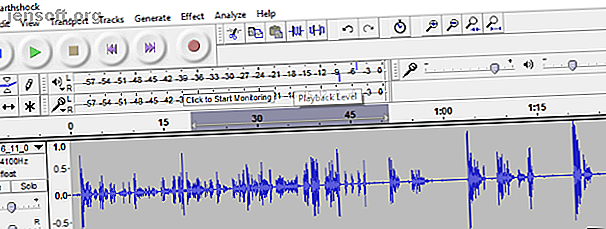
So entfernen Sie Umgebungsgeräusche mit Audacity aus Audiodateien
Werbung
Haben Sie schon einmal an einem Audioprojekt gearbeitet und einen Fehler entdeckt? Vielleicht ist es ein Zischen, regelmäßiges Klopfen oder ein Ticken der Uhr? Vielleicht ein kreischender Vogel oder nur allgemeine Umgebungsgeräusche.
Sie müssen das wirklich loswerden, sonst klingt Ihr Audioprojekt nicht professionell. Glücklicherweise ist es einfach, Hintergrundgeräusche von Audiodaten zu entfernen, wenn Sie über die richtigen Tools verfügen.
So entfernen Sie Hintergrundgeräusche mit Audacity.
Warum sollten Sie Audacity verwenden?
Wenn Sie Audacity noch nicht verwenden (verfügbar unter audacity.sourceforge.net), können Sie damit Umgebungsgeräusche aus Ihrem Audio entfernen. Besser noch, es spielt keine Rolle, ob das Audio mit der Software aufgenommen wurde oder nicht.

Wenn Sie noch nie von Audacity gehört haben, wo waren Sie? Es ist die beliebteste kostenlose Open-Source-Digital-Audio-Workstation (DAW) und bietet alle Funktionen und Optionen, die Sie benötigen. Audacity kann Ihnen helfen, Ihre Podcast-Produktion zu optimieren. Optimieren Sie Ihre Podcast-Produktion in Audacity mit 3 einfachen Tipps. Optimieren Sie Ihre Podcast-Produktion in Audacity mit 3 einfachen Tipps. Wenn Sie Ihre Podcasts mit Audacity bearbeiten, können Sie mit diesen drei Tipps viel Zeit sparen. Lesen Sie mehr und machen Sie großartige Soundeffekte und vieles mehr.
Wenn Sie mit Audacity noch nicht vertraut sind, lesen Sie unsere Anleitung zum Aufnehmen mit Audacity. In der Zwischenzeit können Sie Ihr Audio in Audacity öffnen, indem Sie das Menü Datei> Importieren öffnen und nach der betreffenden Datei suchen.
Warum Stimme gegen Hintergrundgeräusche isolieren?
In einigen Fällen können Sie das Hintergrundaudio gerne behalten. Möglicherweise haben Sie nicht einmal bemerkt, dass das Umgebungsgeräusch ein Problem darstellt. Also, wann solltest du es loswerden?
Hier gibt es eine einfache Faustregel. Wenn das Umgebungsgeräusch die Musik stört oder das Sprechen das Hauptmerkmal der Aufnahme ist, muss es gehen. Zumindest muss es reduziert werden.
Bei Podcasts, Songs und dramatischen Aufnahmen - alles, was eine polierte Produktion erfordert - sollten Umgebungsgeräusche entfernt werden. Alles andere, wie z. B. persönliche Notizen oder ein aufgezeichnetes Interview, sollte in Ordnung sein, wenn das Hintergrundaudio intakt bleibt.
So entfernen Sie Hintergrundgeräusche aus Audiodateien
Um die Umgebungsgeräusche herauszufiltern, müssen Sie einen Audiobereich finden, in dem sie isoliert werden können. Dies kann bedeuten, dass eine Stereospur in zwei Monospuren aufgeteilt wird. Sie können dies über den Abwärtspfeil in der Spursteuerung tun, indem Sie Stereospur teilen auswählen.
Wenn Sie das Audio gefunden haben - das Audacity als Beispiel verwenden wird -, sollten Sie es mit der Maus auswählen. Vergewissern Sie sich, dass das Auswahlwerkzeug ausgewählt ist, klicken Sie mit der linken Maustaste und ziehen Sie den Bereich für Hintergrund-Umgebungsaudio.

Diese Audioauswahl wird von der Rauschunterdrückungsfunktion verwendet, um eine ähnliche Hintergrundumgebung zu finden und zu entfernen. Das ist nicht nur clever, die Endergebnisse sind fast immer hervorragend.
Verwenden der Rauschunterdrückung in Audacity
Öffnen Sie bei ausgewähltem Audio (es wird blau hervorgehoben) die Funktion Effekte> Rauschunterdrückung . Sie sehen ein Dialogfeld mit einem zweistufigen Werkzeug. Fahren Sie zunächst mit Schritt 1 fort, und klicken Sie auf die Schaltfläche „ Geräuschprofil abrufen“ . Sie haben Ihr Profil bereits ausgewählt, klicken Sie also auf diese Schaltfläche.

Zu diesem Zeitpunkt wird das Feld Rauschunterdrückung geschlossen. Lass dich nicht verwirren. Wählen Sie stattdessen den Teil des Audios aus, aus dem Sie den Umgebungsklang entfernen möchten. Wenn es sich um einen ganzen Track handelt, klicken Sie einfach mit der linken Maustaste auf den Track-Header, um alle auszuwählen. Andernfalls wählen Sie einen größeren Teil der Spur aus.

Kehren Sie nun zu Effekte> Rauschunterdrückung zurück und schauen Sie sich Schritt 2 an . In den meisten Fällen funktionieren die Standardeinstellungen für Rauschunterdrückung, Empfindlichkeit und Frequenzglättung. Fahren Sie fort und klicken Sie auf OK, um diese zu akzeptieren. Je nach Track-Dauer kann es eine Weile dauern, bis die Rauschunterdrückung angewendet wird.

Natürlich können Sie die Einstellungen für Rauschunterdrückung, Empfindlichkeit und Frequenzglättung ändern. Wenn Sie die Zeit haben, sie anzupassen, kann es sich lohnen, ein überlegenes Ergebnis zu erzielen. Beachten Sie, dass sich die Verarbeitungszeit bei längeren Tracks erhöht.
Sobald dies erledigt ist, können Sie eine Vorschau der Ergebnisse anzeigen. Wenn Sie mit ihnen zufrieden sind, klicken Sie auf Datei> Speichern, um die Änderungen beizubehalten. Mit diesen Tipps können Sie den Klang Ihres Audios noch verbessern, bevor Sie Ihr Projekt als MP3-Datei exportieren. So erstellen Sie gültige MP3-Dateien mit Audacity So erstellen Sie gültige MP3-Dateien mit Audacity Eine der beliebtesten Open-Source-Audioanwendungen, Audacity, wurde kürzlich auf Version 2.0 aktualisiert und ist jetzt nicht mehr in der Beta. Audacity bietet einige großartige Werkzeuge und Effekte, mit denen Sie ... Mehr lesen.
So extrahieren Sie klare Stimmen aus lauten Audiodaten
Hier geht es nicht nur darum, Hintergrundrauschen aus Ihren Audiodateien zu entfernen. Mit Audacity haben Sie die Werkzeuge, die Sie für alle Arten der Audiomanipulation benötigen. Zum Beispiel könnten Sie eine Spur haben, vielleicht jemanden, der vor einem Publikum spricht, das schwer zu hören ist. Was ist die Lösung?
Nun, mit Audacity können Sie die Stimme behalten und Hintergrundgeräusche und Musik entfernen. Auch hier ist es erforderlich, dass Sie über genügend Audiodaten für die Hintergrundgeräusche ohne die Audiodaten verfügen, die Sie beibehalten möchten.
Befolgen Sie anschließend die obigen Schritte, um eine relativ klare Stimme aus einer lauten Audiodatei zu extrahieren. In den meisten Fällen sollten die Ergebnisse angemessen sein. Andernfalls müssen Sie möglicherweise nach einer spezielleren Lösung suchen.
Hat Audacity Hintergrundgeräusche erfolgreich entfernt?
In den meisten Fällen sollten Sie in der Lage sein, Hintergrundrauschen oder andere Umgebungsgeräusche mit Audacity zu beseitigen. Ich habe erfolgreich so irritierende Geräusche wie das Tippen und sogar ein Paar zwitschernde Vögel entfernt. Audacity eignet sich hervorragend für diese Art der Audiofixierung. Dies ist in der Tat nur eine von vielen Fähigkeiten, über die die Software verfügt.
Aber was ist, wenn Audacity für Sie nicht funktioniert? Während der Open-Source-Ansatz für viele Ergebnisse liefern kann, benötigen Sie möglicherweise die Leistung einer bezahlten DAW.
Um herauszufinden, was noch alles geboten wird, informieren Sie sich über die besten Audacity-Alternativen zum Aufnehmen und Bearbeiten von Audio. Wenn Sie Ihrem Audioprojekt externe Sounds hinzufügen möchten - beispielsweise Hintergrundmusik oder einen Titelsong -, erkunden Sie diese Top-Soundboard-Apps. 6 Beste Soundboard-Apps zum Erstellen oder Entdecken von Free Sound Collections 6 Beste Soundboard-Apps zum Erstellen oder Entdecken von Free Sound Collections hier Es gibt einige großartige vorgefertigte Soundboards sowie Apps, mit denen Sie kostenlos Ihr eigenes Soundboard erstellen können. Weiterlesen .
Weitere Informationen zu: Audacity, Audio-Editor, Digitale Audio-Workstation, Podcasts, Audio aufnehmen.

